Угринович Н., Босова Л., Михайлова Н. Практикум по информатике и информационным технологиям
Подождите немного. Документ загружается.

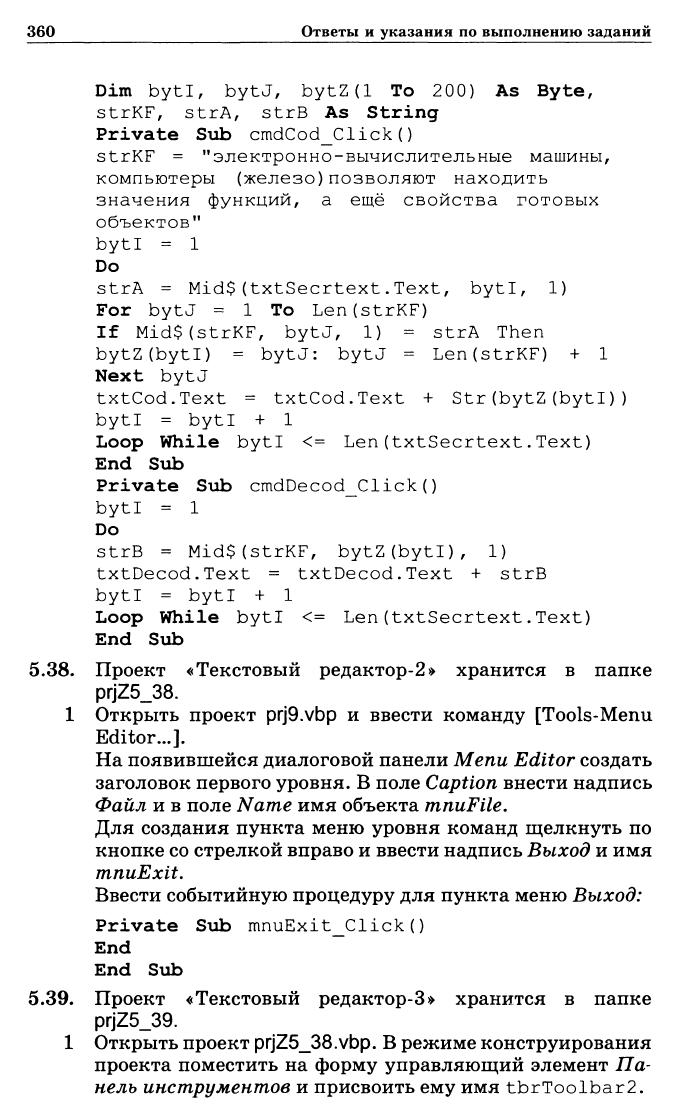
360 Ответы и указания по выполнению заданий
Dim
bytl,
bytJ, bytZ(l To 200) As Byte,
strKF, strA, strB As String
Private Sub cmdCod_Click()
strKF = "электронно-вычислительные машины,
компьютеры (железо)позволяют находить
значения функций, а ещё свойства готовых
объектов"
bytl = 1
Do
strA = Mid$(txtSecrtext.Text,
bytl,
1)
For bytJ = 1 To Len (strKF)
If Mid$(strKF, bytJ, 1) = strA Then
bytZ(bytl) = bytJ: bytJ = Len(strKF) + 1
Next bytJ
txtCod.Text = txtCod.Text + Str(bytZ(bytl))
bytl = bytl + 1
Loop While bytl <= Len(txtSecrtext.Text)
End Sub
Private Sub cmdDecod_Click()
bytl = 1
Do
strB = Mid$(strKF,
bytZ(bytl),
1)
txtDecod.Text = txtDecod.Text + strB
bytl = bytl + 1
Loop While bytl <= Len(txtSecrtext.Text)
End Sub
5.38. Проект
«Текстовый
редактор-2»
хранится в папке
prjZ5_38.
1 Открыть проект
prj9.vbp
и ввести команду [Tools-Menu
Editor...].
На появившейся диалоговой панели
Menu
Editor
создать
заголовок первого уровня. В поле
Caption
внести надпись
Файл
и в поле
Name
имя
объекта
mnuFile.
Для создания пункта меню уровня команд щелкнуть по
кнопке со стрелкой вправо и ввести надпись
Выход
и имя
mnuExit.
Ввести
событийную
процедуру
для пункта меню
Выход:
Private
Sub mnuExit_Click()
End
End Sub
5.39. Проект
«Текстовый
редактор-3»
хранится в папке
prjZ5_39.
1 Открыть проект
prjZ5_38.vbp.
В режиме конструирования
проекта поместить на форму управляющий элемент Па-
нель
инструментов
и присвоить ему имя tbrToolbar2.
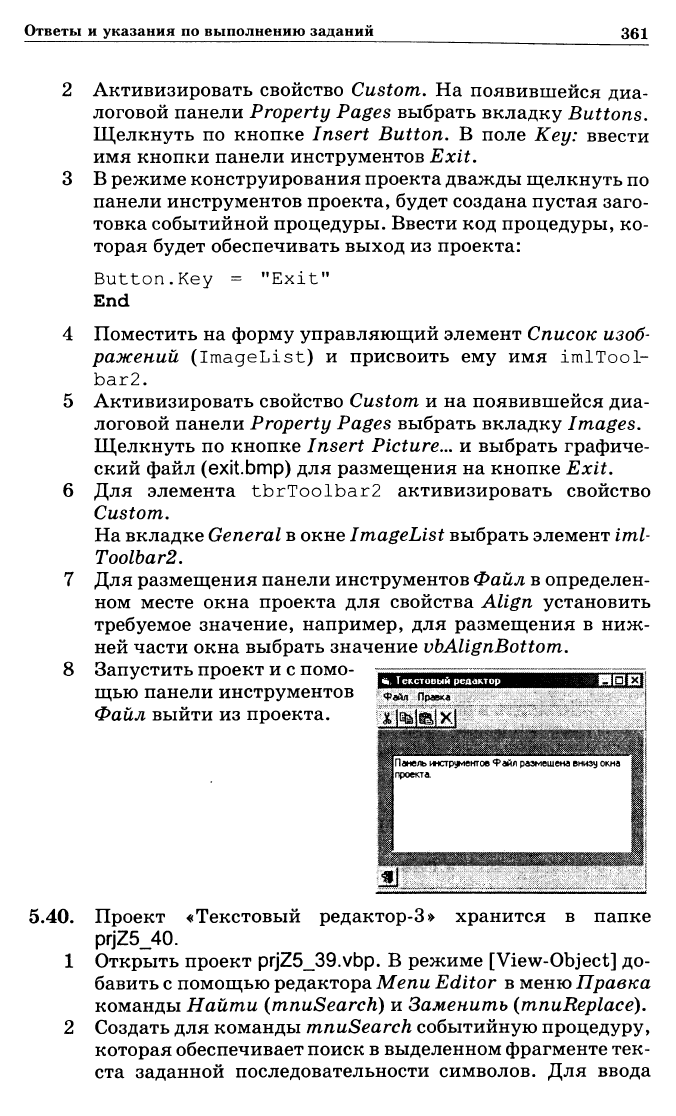
Ответы
и
указания
по
выполнению
заданий
361
Активизировать свойство
Custom.
На появившейся диа-
логовой панели
Property
Pages
выбрать вкладку
Buttons.
Щелкнуть по кнопке
Insert
Button.
В поле Key: ввести
имя
кнопки
панели инструментов
Exit.
В режиме конструирования проекта дважды щелкнуть по
панели
инструментов проекта,
будет
создана пустая заго-
товка событийной процедуры. Ввести код процедуры, ко-
торая
будет
обеспечивать выход из проекта:
Button.Key
=
"Exit"
End
Поместить на форму управляющий элемент
Список
изоб-
ражений
(ImageList) и присвоить ему имя imlTool-
bar2.
Активизировать свойство
Custom
и на появившейся диа-
логовой панели
Property
Pages
выбрать вкладку
Images.
Щелкнуть по кнопке
Insert
Picture...
и выбрать графиче-
ский
файл (exit.bmp) для размещения на кнопке
Exit.
Для элемента tbrToolbar2 активизировать свойство
Custom.
На
вкладке
General
в окне
ImageList
выбрать элемент iml-
Тоо1Ъаг2.
Для размещения панели инструментов
Файл
в определен-
ном
месте окна проекта для свойства
Align
установить
требуемое значение, например, для размещения в ниж-
ней
части окна выбрать значение
vbAlignBottom.
Запустить проект и с помо-
щью панели инструментов
Файл
выйти из проекта.
5.40. Проект «Текстовый редактор-3» хранится в папке
prjZ5_40.
1
Открыть проект prjZ5_39.vbp. В режиме
[View-Object]
до-
бавить с помощью редактора Menu
Editor
в меню Правка
команды Найти (mnuSearch) и
Заменить
(mnuReplace).
2
Создать для команды
mnuSearch
событийную процедуру,
которая
обеспечивает поиск в выделенном фрагменте тек-
ста заданной последовательности символов. Для ввода
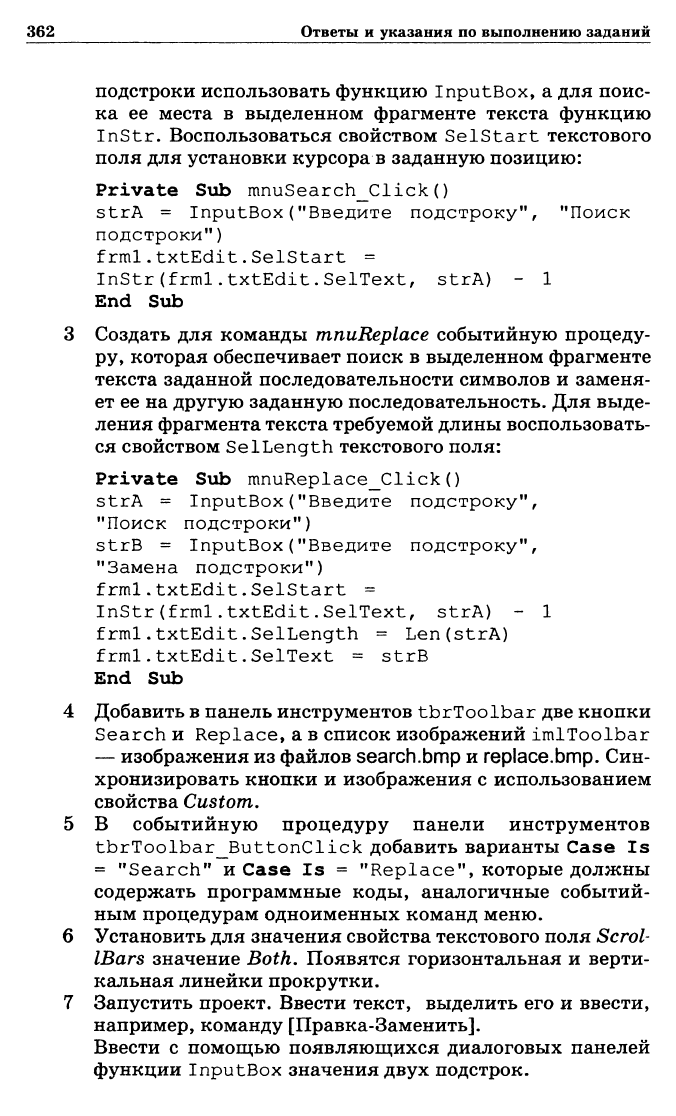
362
Ответы
и
указания
по выполнению
заданий
подстроки
использовать функцию InputBox, а для поис-
ка
ее места в выделенном фрагменте текста функцию
InStr.
Воспользоваться свойством SelStart текстового
поля
для установки курсора в заданную позицию:
Private
Sub mnuSearch_Click()
strA
= InputBox("Введите подстроку",
"Поиск
подстроки")
frml.txtEdit.SelStart
=
InStr(frml.txtEdit.SelText,
strA)
- 1
End
Sub
3 Создать для команды
mnuReplace
событийную процеду-
ру, которая обеспечивает поиск в выделенном фрагменте
текста заданной последовательности символов и заменя-
ет ее на
другую
заданную последовательность. Для выде-
ления
фрагмента текста требуемой длины воспользовать-
ся
свойством SelLength текстового поля:
Private
Sub mnuReplace_Click()
strA
= InputBox("Введите подстроку",
"Поиск
подстроки")
strB = InputBox("Введите подстроку",
"Замена
подстроки")
frml.txtEdit.SelStart =
InStr(frml.txtEdit.SelText,
strA)
- 1
frml.txtEdit.SelLength = Len(strA)
frml.txtEdit.SelText = strB
End Sub
4 Добавить в панель инструментов tbrToolbar две
кнопки
Search и Replace, а в список изображений imlToolbar
—
изображения из файлов search.bmp и replace.bmp. Син-
хронизировать
кнопки
и изображения с использованием
свойства
Custom.
5 В событийную процедуру панели инструментов
tbrToolbar_ButtonClick добавить варианты
Case
Is
=
"Search" и
Case
Is = "Replace", которые должны
содержать программные коды, аналогичные событий-
ным
процедурам одноименных команд меню.
6 Установить для значения свойства текстового поля
Scrol-
IBars
значение
Both.
Появятся горизонтальная и верти-
кальная
линейки прокрутки.
7 Запустить проект. Ввести текст, выделить его и ввести,
например,
команду [Правка-Заменить].
Ввести с помощью появляющихся диалоговых панелей
функции
InputBox значения
двух
подстрок.
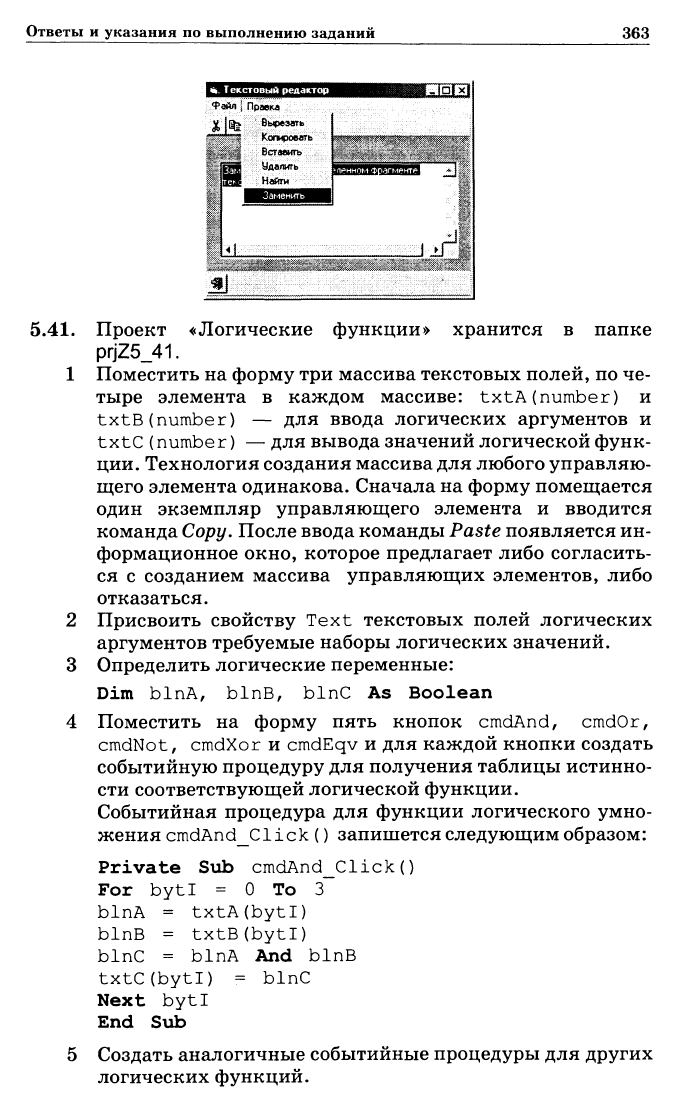
Ответы
и
указания
по
выполнению
заданий
363
5.41. Проект «Логические функции» хранится в папке
prjZ5_41.
1
Поместить на форму три массива текстовых полей, по че-
тыре элемента в каждом массиве: txtA (number) и
txtB (number) — для ввода логических аргументов и
txtC (number) — для вывода значений логической функ-
ции.
Технология создания массива для любого управляю-
щего элемента одинакова. Сначала на форму помещается
один
экземпляр управляющего элемента и вводится
команда
Сору.
После ввода команды
Paste
появляется ин-
формационное
окно,
которое предлагает либо согласить-
ся
с созданием массива управляющих элементов, либо
отказаться.
2 Присвоить свойству Text текстовых полей логических
аргументов требуемые наборы логических значений.
3 Определить логические переменные:
Dim
blnA,
blnB, blnC As
Boolean
4 Поместить на форму пять кнопок cmdAnd, cmdOr,
cmdNot,
cmdXor и cmdEqv и для каждой кнопки создать
событийную процедуру для получения таблицы истинно-
сти соответствующей логической функции.
Событийная
процедура для функции логического умно-
жения
cmdAnd_Click () запишется следующим образом:
Private
Sub cmdAnd_Click()
For
bytl
= 0 To 3
blnA = txtA (bytl)
blnB = txtB(bytl)
blnC = blnA And blnB
txtC(bytl) = blnC
Next
bytl
End Sub
5 Создать аналогичные событийные процедуры для
других
логических функций.

364
Ответы
и
указания
по
выполнению
заданий
6 Запустить проект
на
выпол-
нение.
Щелкнуть
по
любой кнопке
(например,
And) и
получить
таблицу истинности соответ-
ствующей логической функ-
ции.
т..
Логические
Функции
В
5.42.
5.43.
1
And
II Or Not Xoc Eqv
Проект
«Логические функции-2» хранится
в
папке
prjZ5_42.
Открыть проект
prjZ5_41.vbp
и
дополнить
его.
Добавить
на
форму восемь кнопок
и
создать
для них
соответствую-
щие
событийные процедуры (смотри таблицу
3.1).
Например,
событийная процедура
для
логической функ-
ции
F
7
запишется следующим образом:
Private
Sub _
cmdF7_Click()
For
bytl
= 0 To 3
blnA
=
txtA(bytl)
blnB
=
txtB(bytl)
blnC
=(Not blnA
And
blnB)
Or
(blnA
And
Not
blnB)
txtC(bytl) = blnC '**
Next bytl
End
Sub
Проект
«Полусумматор» хранится
в
папке prjZ5_43.
Поместить
на
форму четыре массива текстовых полей,
по
четыре элемента
в
каждом массиве: txtA (number)
и
txtB (number)
— для
ввода логических аргументов
и
txtS (number)
— для
вывода значений суммы
и
txtP
(number)
—
для
вывода значений переноса.
Поместить
на
форму
две
кнопки cmdS
и
cmdP
и
создать
для
них
событийные процедуры (смотри задание
3.28):
Private Sub
cmdS_C1i с
k()
For
bytl
= 0 To 3
blnA
=
txtA(bytl)
blnB
=
txtB(bytl)
blnP
=
blnA
And
blnB
blnS
=
(blnA
Or
blnB)
And Not
blnP
txtS(bytl)
=
blnS
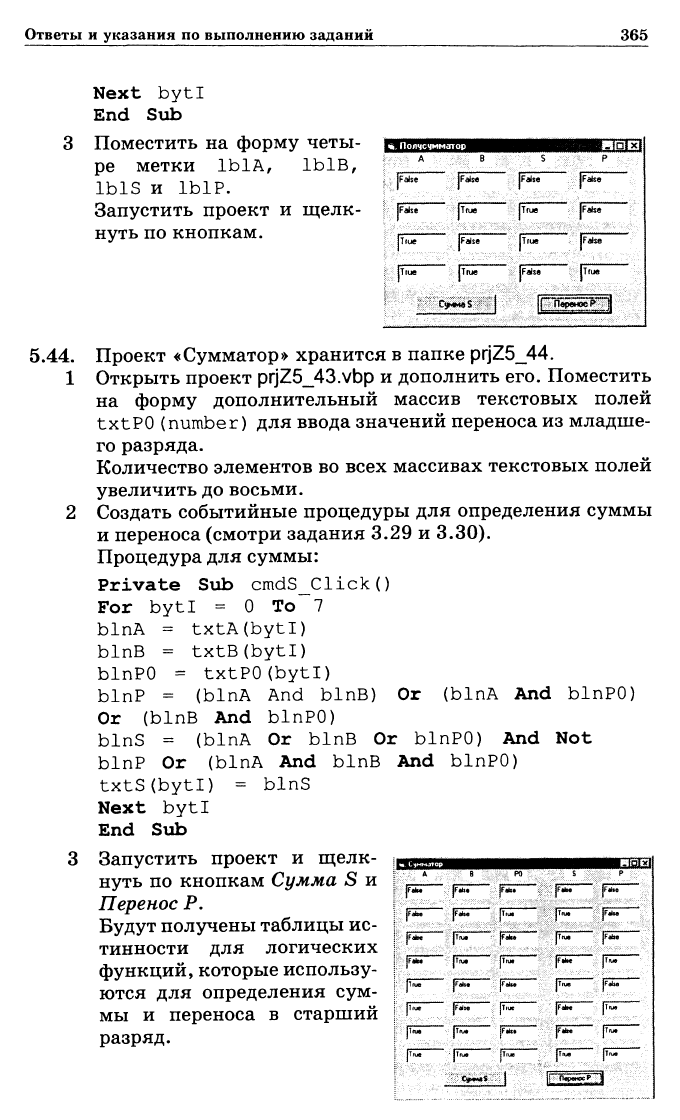
Ответы
и
указания
по
выполнению
заданий
365
Next
bytl
End Sub
3 Поместить на форму четы-
ре метки 1Ь1А, 1ЫВ,
lblS
и 1Ь1Р.
Запустить проект и щелк-
нуть по кнопкам.
5.44. Проект «Сумматор» хранится в папке prjZ5_44.
1
Открыть проект prjZ5_43.vbp и дополнить его. Поместить
на
форму дополнительный массив текстовых полей
txtPO (number) для ввода значений переноса из младше-
го разряда.
Количество элементов во всех массивах текстовых полей
увеличить до восьми.
2 Создать событийные процедуры для определения суммы
и
переноса (смотри задания 3.29 и
3.30).
Процедура для суммы:
Private
Sub cmdS_C1i с k()
For
bytl
= 0 To 7
blnA =
txtA(bytl)
blnB = txtB(bytl)
blnPO = txtPO(bytl)
blnP
= (blnA And blnB) Or (blnA And blnPO)
Or (blnB And blnPO)
blnS = (blnA Or blnB Or blnPO) And Not
blnP
Or (blnA And blnB And blnPO)
txtS(bytl) = blnS
Next
bytl
End Sub
3 Запустить проект и щелк-
нуть по кнопкам
Сумма
S и
Перенос
Р.
Будут
получены таблицы ис-
тинности
для логических
функций,
которые использу-
ются для определения сум-
мы и переноса в старший
разряд.
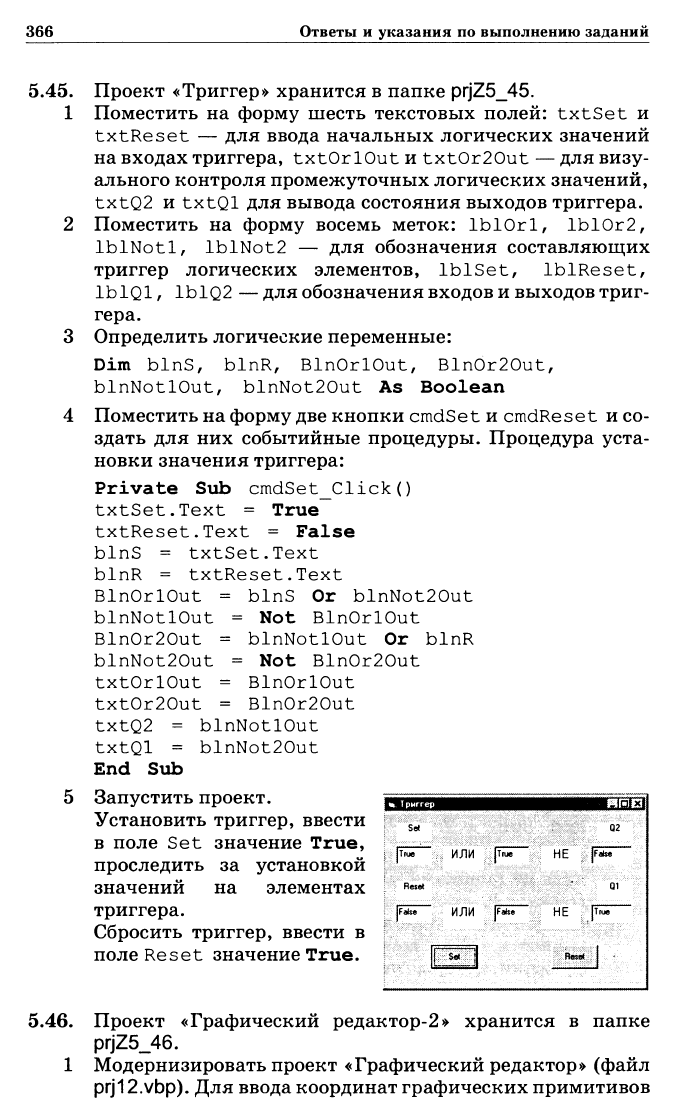
366
Ответы
и
указания
по
выполнению
заданий
5.45.
Проект
«Триггер»
хранится
в
папке prjZ5_45.
1
Поместить
на
форму шесть текстовых полей:
txtSet
и
txtReset
— для
ввода начальных логических значений
на
входах
триггера,
txtOr lOut
и
txtOr2Out
— для
визу-
ального контроля промежуточных логических значений,
txtQ2
и
txtQl
для
вывода состояния выходов триггера.
2
Поместить
на
форму восемь меток:
lblOrl, 1Ы0г2,
lblNotl,
lblNot2
— для
обозначения составляющих
триггер
логических элементов,
lblSet, lblReset,
lblQl, lblQ2
— для
обозначения входов
и
выходов
триг-
гера.
3
Определить логические переменные:
Dim
blnS, blnR, BlnOrlOut, BlnOr2Out
/
blnNotlOut, blnNot20ut
As Boolean
4
Поместить на форму две
кнопки
cmdSet
и
cmdReset
и со-
здать для них событийные
процедуры.
Процедура уста-
новки
значения
триггера:
Private Sub
cmdS
e t_C1i с
k()
txtSet.Text
=
True
txtReset.Text
= False
blnS
=
txtSet.Text
blnR
=
txtReset.Text
BlnOrlOut
=
blnS
Or
blnNot20ut
blnNotlOut
= Not
BlnOrlOut
BlnOr2Out
=
blnNotlOut
Or
blnR
blnNot20ut
= Not
BlnOr2Out
txtOrlOut
=
BlnOrlOut
txtOr2Out
=
BlnOr2Out
txtQ2
=
blnNotlOut
txtQl
=
blnNot20ut
End
Sub
5 Запустить проект.
Установить
триггер,
ввести
в
поле
Set
значение True,
>
,."we
ИЛИ (Т^ НЕ
проследить
за
установкой
' '
значений
на
элементах
:
Reje
<
триггера.
р*^ или р*г~ НЕ
Сбросить
триггер, ввести
в :
поле
Reset
значение True.
;
||
$*
1 R«
5.46.
Проект «Графический редактор-2» хранится
в
папке
prjZ5_46.
1
Модернизировать проект «Графический редактор»
(файл
prj12.vbp).
Для ввода координат графических примитивов
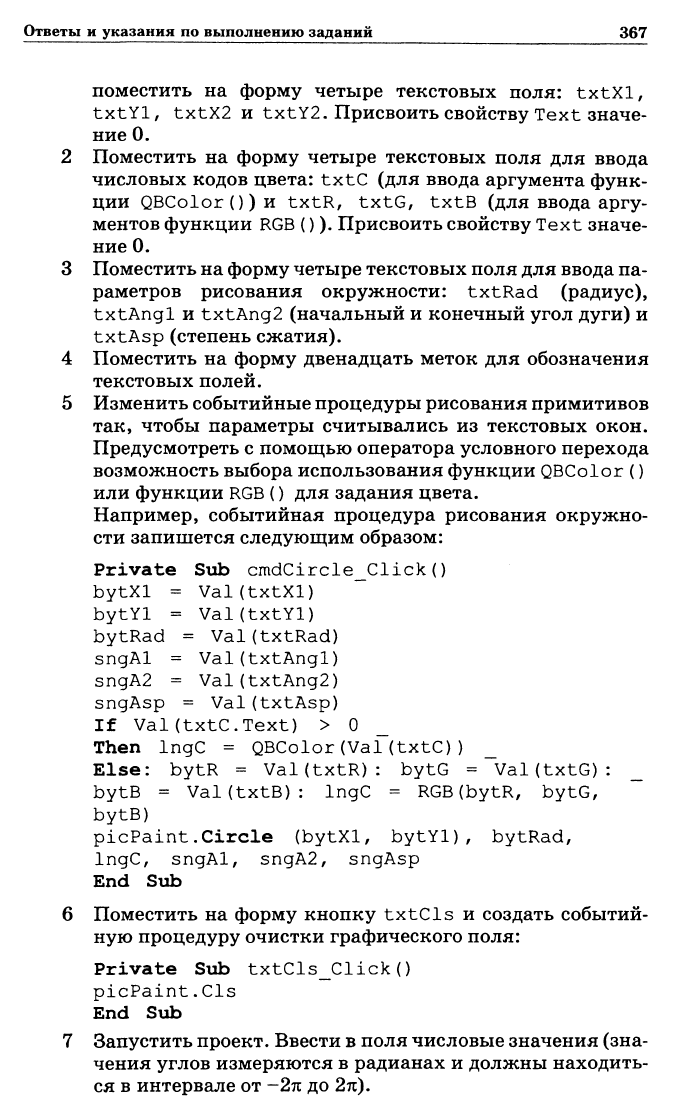
Ответы
и указания по выполнению заданий 367
поместить на форму четыре текстовых поля:
txtXl,
txtYl,
txtX2
и
txtY2.
Присвоить свойству
Text
значе-
ние 0.
2
Поместить на форму четыре текстовых поля для ввода
числовых кодов цвета:
txtC
(для ввода аргумента функ-
ции QBColor())H txtR,
txtG,
txtB (для
ввода
аргу-
ментов функции RGB () ). Присвоить свойству
Text
значе-
ние 0.
3
Поместить на форму четыре текстовых поля для ввода па-
раметров рисования окружности:
txtRad
(радиус),
txtAngl
и
txtAng2
(начальный и конечный угол дуги) и
txtAsp
(степень сжатия).
4
Поместить на форму двенадцать меток для обозначения
текстовых полей.
5
Изменить событийные процедуры рисования примитивов
так, чтобы параметры считывались из текстовых окон.
Предусмотреть
с помощью оператора условного перехода
возможность выбора использования функции
QBColor
()
или функции
RGB
() для задания цвета.
Например, событийная процедура рисования окружно-
сти
запишется следующим образом:
Private
Sub cmdCircle_Click()
bytXl
=
Val(txtXl)
bytYl
=
Val(txtYl)
bytRad = Val(txtRad)
sngAl
= Val(txtAngl)
sngA2
= Val(txtAng2)
sngAsp
=
Val(txtAsp)
If Val(txtC.Text) > 0
Then
lngC = QBColor(Val(txtC))
Else: bytR = Val
(txtR):
bytG = Val
(txtG)
: _
bytB = Val (txtB): lngC =
RGB
(bytR, bytG,
bytB)
picPaint.Circle (bytXl,
bytYl),
bytRad,
lngC,
sngAl, sngA2, sngAsp
End
Sub
6
Поместить на форму кнопку
txtCls
и создать событий-
ную процедуру очистки графического поля:
Private
Sub
txtCls_Click
()
picPaint.Cls
End Sub
7
Запустить проект. Ввести в поля числовые значения (зна-
чения углов измеряются в радианах и должны находить-
ся
в интервале от -2п до 2я).

368
Ответы
и
указания
по
выполнению
заданий
Щелкнуть по кнопкам,
в
графическом поле
будут
нарисованы графиче-
ские примитивы.
5.47. Проект «Графический
редактор-3»
хранится
в
папке
prjZ5_47.
1
Открыть проект
prjZ5_46.vbp.
Удалить
с
формы
все
тек-
стовые поля
и
метки.
2 Поместить
на
форму четыре метки
lblXIRez,
lblYlRez,
lblX2Rez
и
lblY2Rez
для вывода значений
координат первой
и
второй точек, заданных щелчком
мыши.
3 Создать событийную процедуру picPaint_MouseDown (со-
бытие
—
нажатие кнопки мыши), реализующую считыва-
ние
координат точек после нажатия кнопок мыши
и
при-
своение
их
значений переменным
sngX
и
sngY.
Нажатие одной
из
кнопок мыши присваивает перемен-
ной
Button числовые значения (1
—
левая кнопка,
2 —
правая кнопка
и 4 —
центральная кнопка).
Для присвоения числовых координат
двух
точек значе-
ниям
переменных
sngXl,
sngYl,
sngX2
и
sngY2
испо-
льзуем оператор Select
Case.
Выведем полученные значения
на
форму
с
помощью ме-
ток
lblXIRez,
lblYlRez,
lblX2Rez
и
lblY2Rez:
Private
Sub
picPaint_MouseDown(Button
As In-
teger, Shift As Integer, sngX As Single,
sngY As Single)
Select
Case
Button
Case Is = 1
sngXl
=
sngX:
sngYl
=
sngY:
_
lblXIRez
=
sngXl:
lblYlRez
=
sngYl
Case
Is = 2
sngX2
=
sngX:
sngY2
=
sngY:
_
lblX2Rez
=
sngX2:
lblY2ReZ
=
sngY2
End Select
End
Sub
4 Изменить событийные процедуры рисования графиче-
ских примитивов, для простоты задать цвет примитивов
с помощью цветовых констант. Например, событийная
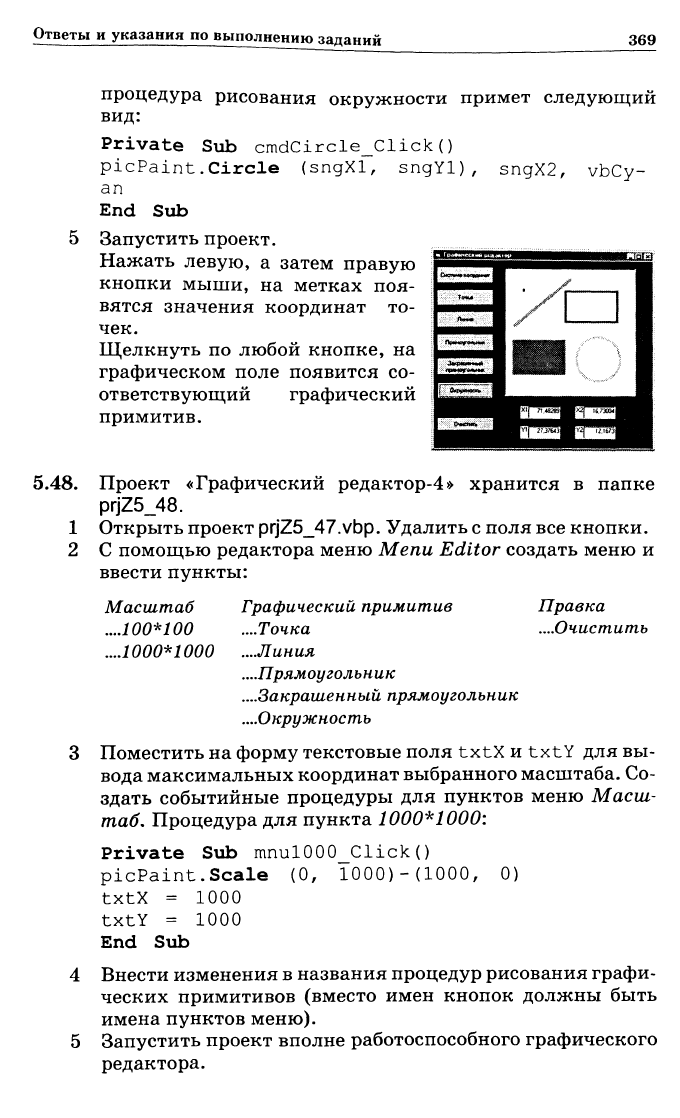
Ответы
и указания по выполнению заданий
369
процедура
рисования
окружности
примет
следующий
вид:
Private
Sub
cmdCircle_Click
()
picPaint.Circle
(sngXl,
sngYl),
sngX2,
vbCy-
an
End Sub
Запустить проект.
Нажать левую, а затем правую
кнопки
мыши, на метках поя-
вятся
значения координат то-
чек.
Щелкнуть
по любой кнопке, на
графическом поле появится со-
ответствующий графический
примитив.
5.48. Проект «Графический редактор-4» хранится в папке
prjZ5_48.
1
Открыть проект prjZ5_47.vbp. Удалить с поля все
кнопки.
2 С помощью редактора меню Menu
Editor
создать меню и
ввести пункты:
Масштаб
Графический
примитив
Правка
....100*100 ....Точка
....Очистить
...Л
000*1000
....Линия
....Прямоугольник
....Закрашенный
прямоугольник
....Окружность
3 Поместить на форму текстовые поля
txtX
и txtY для вы-
вода максимальных координат выбранного масштаба. Со-
здать событийные процедуры для пунктов меню
Масш-
таб. Процедура для пункта
1000*1000:
Private
Sub mnulOOO_Click()
picPaint.Scale (0, 1000)-(1000, 0)
txtX
= 1000
txtY = 1000
End Sub
4 Внести изменения в названия процедур рисования графи-
ческих примитивов (вместо имен кнопок должны быть
имена
пунктов меню).
5 Запустить проект вполне работоспособного графического
редактора.
